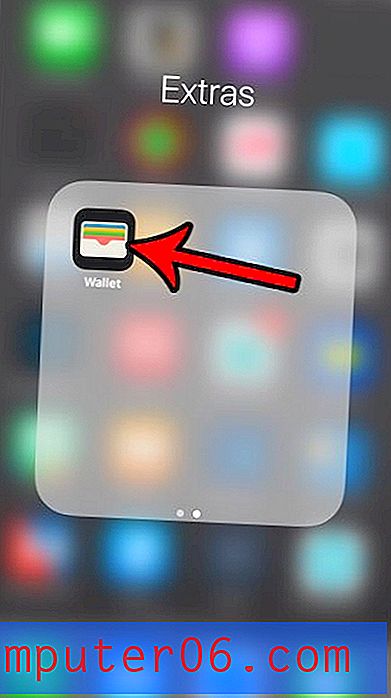So importieren Sie Folien aus einer anderen Google Slides-Präsentation
Manchmal erstellen Sie eine Präsentation in Google Slides, die einer anderen Präsentation ähnelt oder die durch Hinzufügen einer vorhandenen Folie, die Sie zuvor erstellt haben, verbessert werden kann. Möglicherweise zögern Sie, die Arbeit zu wiederholen, die Sie bereits beim Erstellen der Originalfolie eingegeben haben, und suchen nach einer Möglichkeit, diese Folie zu kopieren und in die neue Präsentation einzufügen.
Glücklicherweise verfügt Google Slides über ein Tool, mit dem Sie Folien aus vorhandenen Präsentationen in Ihre aktuelle Präsentation importieren können. Unser Tutorial unten zeigt Ihnen, wie Sie dies tun, damit Sie alte Folien in Ihrer neuen Diashow wiederverwenden können.
So importieren Sie Folien in eine Google Slides-Präsentation
Die Schritte in diesem Artikel wurden in der Desktop-Version des Google Chrome-Webbrowsers ausgeführt. In diesem Handbuch wird davon ausgegangen, dass Ihr Google Drive mindestens zwei Google Slides-Präsentationen enthält. Eine Präsentation, in die Sie die Folien importieren möchten, und eine andere Präsentation mit den Folien, die Sie importieren möchten.
Schritt 1: Melden Sie sich bei Google Drive an und öffnen Sie die Präsentation, in die Sie die Folien importieren möchten.
Schritt 2: Klicken Sie oben im Fenster auf die Registerkarte Datei und wählen Sie die Option Folien importieren.

Schritt 3: Wählen Sie die Präsentation mit den Folien aus, die Sie importieren möchten, und klicken Sie dann auf die Schaltfläche Auswählen .
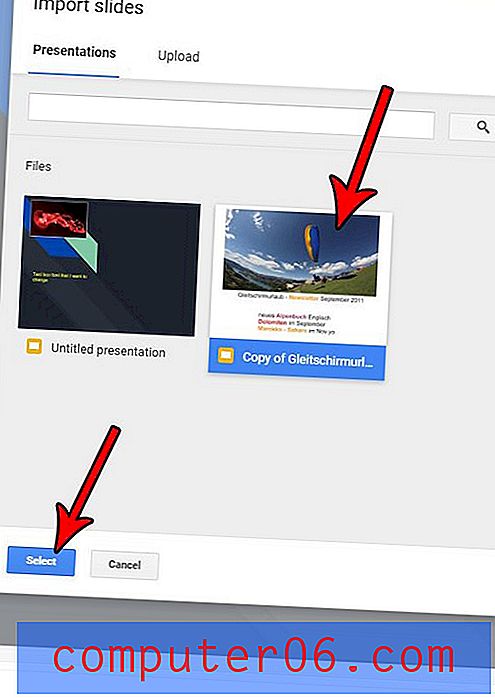
Schritt 4: Klicken Sie auf jede der Folien, die Sie importieren möchten, und klicken Sie dann auf die Schaltfläche Folien importieren. Beachten Sie, dass Sie auswählen können, ob das Thema aus der Originalpräsentation beibehalten werden soll, indem Sie das Kontrollkästchen Originalthema beibehalten über der Schaltfläche Folien importieren aktivieren oder deaktivieren.
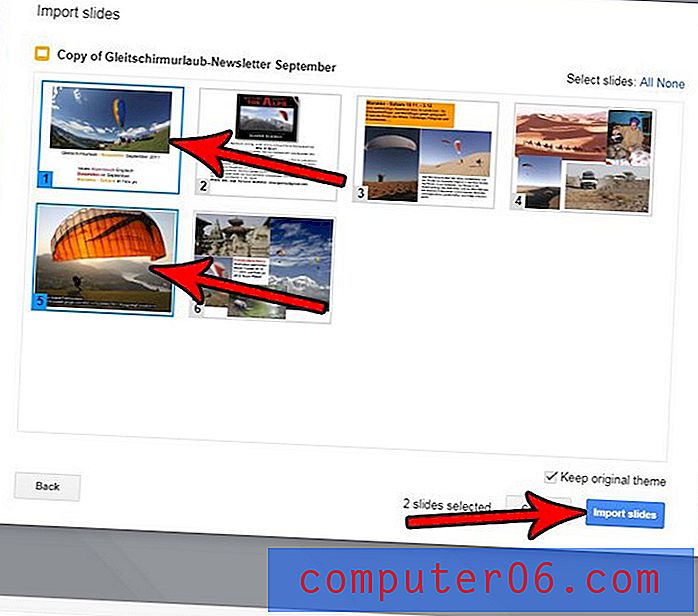
Die Folien werden nach den aktuell ausgewählten Folien in Ihre Präsentation importiert. Sie können eine Folie an eine andere Stelle in der Präsentation verschieben, indem Sie auf die Folie klicken und sie an die gewünschte Stelle ziehen.
Möchten Sie, dass Ihre Folie beim Übergang zur nächsten eine Animation oder einen Effekt erhält? Erfahren Sie, wie Sie einen Übergang in Google Slides hinzufügen und ihm einen zusätzlichen Pop verleihen.